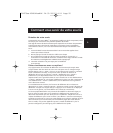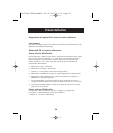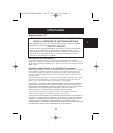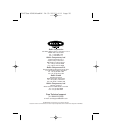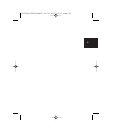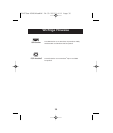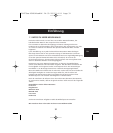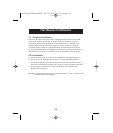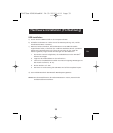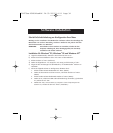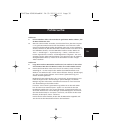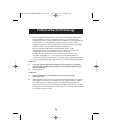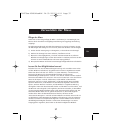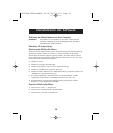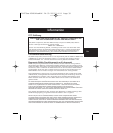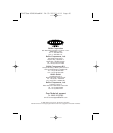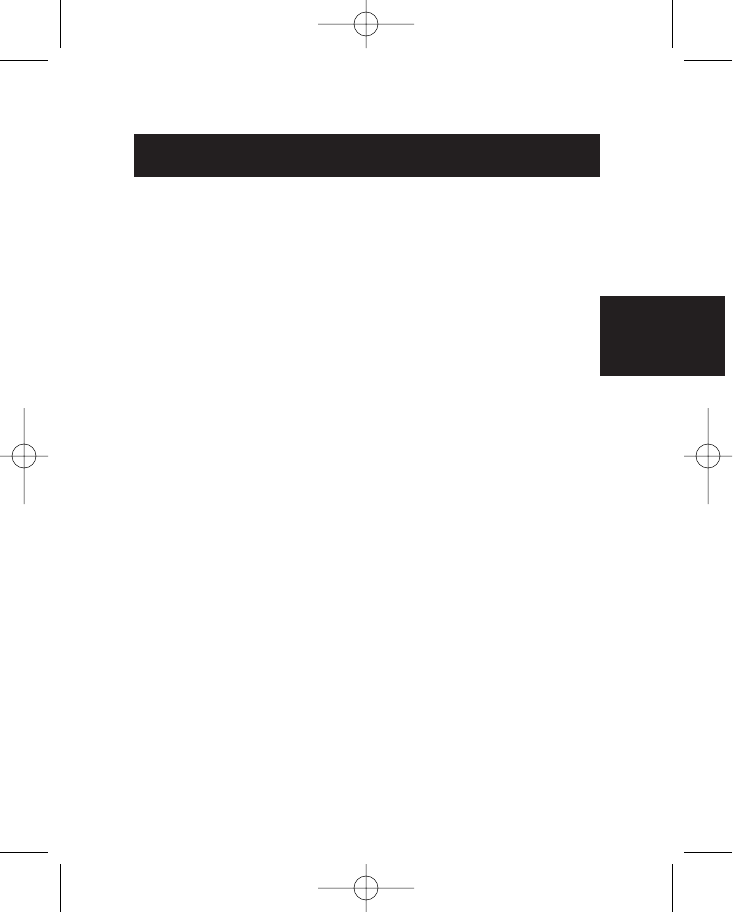
33
De
Hardware-Installation (Fortsetzung)
USB-Installation
a) Suchen Sie den USB-Anschluß an der Computerrückseite.
b) Schließen Sie die Maus an. Sehen Sie auf der Mausverpackung nach, welche
Anschlüsse die Maus unterstützt.
c) Manchmal erkennt Windows, daß Sie die Maus an eine USB-Schnittstelle
angeschlossen haben, und startet den "Add New Hardware Wizard" (Hardware-
Assistenten). Geschieht dies nicht, fahren Sie mit Schritt d.) fort. Wird der
Assistent geöffnet, folgen Sie den Anweisungen auf dem Bildschirm.
1. Sie werden eventuell aufgefordert, die Treiberdiskette mit der Windows
®
-
Software einzulegen.
2. Legen Sie die Treiberdiskette in das Laufwerk ein.
3. Laufwerk und Treiberdiskette werden automatisch angezeigt. Bestätigen Sie
das aktuelle Laufwerk (z. B. A:\).
4. Klicken Sie dann auf "OK".
5. Die Datei zur Unterstützung der USB-Maus wird auf die Festplatte kopiert.
d.) Jetzt wird die Maus durch das Microsoft
®
Betriebssystem gesteuert.
Hinweis: Um die Zusatzfunktionen der mittleren Maustaste zu nutzen, müssen Sie die
enthaltene Software installieren.
P74279ea-F8E841eaBLK 24-03-2003 14:11 Page 33